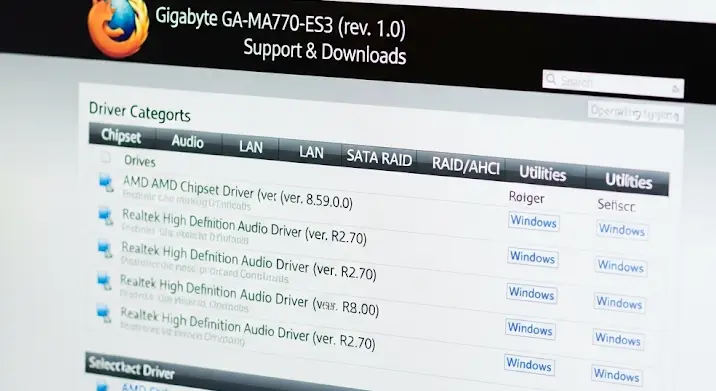
A Gigabyte GA-MA770-ES3 egy megbízható alaplap volt a maga idejében, amely az AMD processzorok számára nyújtott stabil platformot. Azonban az idő múlásával a hardverkomponensekhez való driverek frissítése elengedhetetlenné válik a megfelelő működés és a kompatibilitás biztosítása érdekében. Ebben a cikkben részletesen bemutatjuk, hol találhatod meg a Gigabyte GA-MA770-ES3 alaplaphoz szükséges illesztőprogramokat, és mire kell figyelned a telepítés során.
Miért fontos a megfelelő driver?
A driver, vagy illesztőprogram, lényegében egy szoftver, amely lehetővé teszi a számítógéped operációs rendszerének, hogy kommunikáljon a hardverkomponensekkel, mint például az alaplap, a videokártya, a hangkártya, a hálózati kártya és egyéb perifériák. Ha a driverek hiányoznak, elavultak vagy hibásak, a hardver nem fog megfelelően működni, ami instabilitáshoz, teljesítményproblémákhoz vagy akár a hardver teljes inoperabilitásához vezethet.
A Gigabyte GA-MA770-ES3 esetében különösen fontos a chipset, a hangkártya, a hálózati kártya és a SATA vezérlő drivereinek naprakészen tartása a stabil és hatékony működés érdekében.
Hol találhatsz drivereket a Gigabyte GA-MA770-ES3 alaplaphoz?
A legbiztosabb és legajánlottabb forrás a Gigabyte hivatalos weboldala. Íme, hogyan találhatod meg a megfelelő drivereket:
- Lépés 1: Látogass el a Gigabyte hivatalos weboldalára (keresőben: Gigabyte Support).
- Lépés 2: A keresőmezőbe írd be a pontos alaplap modellszámát: GA-MA770-ES3.
- Lépés 3: Válaszd ki a megfelelő modellt a találati listából.
- Lépés 4: Az alaplap termékoldalán keresd meg a „Support” vagy „Letöltések” (Downloads) fület.
- Lépés 5: Itt listázva találod a különböző operációs rendszerekhez (pl. Windows XP, Windows Vista, Windows 7) elérhető drivereket. Fontos, hogy a rendszerednek megfelelő verziót töltsd le!
A letöltési oldalon megtalálod a következő drivereket (a teljesség igénye nélkül):
- Chipset Driver: Az AMD chipset drivere, amely az alaplap alapvető funkcióinak működéséhez szükséges.
- Audio Driver: A Realtek HD Audio drivere, amely a hangkártya helyes működését biztosítja.
- LAN Driver: A hálózati kártya drivere, amely lehetővé teszi az internethez való kapcsolódást.
- SATA Driver: A SATA vezérlő drivere, amely a merevlemezek és SSD-k megfelelő működését biztosítja.
- BIOS Update: Bár nem szigorúan driver, a BIOS frissítése is fontos lehet a kompatibilitás és a stabilitás javítása érdekében. Csak akkor frissítsd a BIOS-t, ha feltétlenül szükséges, és kövesd a Gigabyte utasításait!
Alternatív források
Bár a Gigabyte hivatalos weboldala a legmegbízhatóbb forrás, előfordulhat, hogy bizonyos driverek már nem elérhetők, különösen régebbi operációs rendszerekhez. Ebben az esetben a következő alternatívákat veheted figyelembe:
- Driver Updater szoftverek: Vannak olyan szoftverek (pl. Driver Booster, Driver Easy), amelyek automatikusan felismerik az elavult drivereket és letöltik a legfrissebb verziókat. Használatukkal azonban óvatosnak kell lenni, mert nem mindegyik megbízható, és egyesek kéretlen szoftvereket telepíthetnek. Mindig ellenőrizd a forrást és olvasd el a véleményeket, mielőtt ilyen szoftvert használsz.
- Régebbi fórumok és közösségek: Speciális számítástechnikai fórumokon és online közösségekben (pl. Reddit, TechPowerUp) is találhatsz drivereket, vagy segítséget kérhetsz a megfelelő illesztőprogramok megtalálásához. Légy óvatos a letöltéssel, és csak megbízható forrásból származó fájlokat tölts le.
- Windows Update: A Windows Update néha automatikusan telepít bizonyos drivereket. Ellenőrizd a Windows Update beállításait, és győződj meg róla, hogy engedélyezve van a hardverillesztők automatikus letöltése.
Fontos tanácsok a driver telepítéséhez
- Mindig töltsd le a rendszerednek megfelelő drivert: A 32 bites Windows-hoz nem használhatsz 64 bites drivert, és fordítva.
- Olvasd el a telepítési útmutatót: A Gigabyte általában mellékel telepítési útmutatót a driverekhez. Kövesd az utasításokat a telepítés során.
- Telepítsd a chipset drivert elsőként: A chipset driver az alapvető hardveres funkciókhoz szükséges, ezért ezt kell elsőként telepíteni.
- Indítsd újra a számítógépet: A legtöbb driver telepítése után újra kell indítani a számítógépet a változások érvényesítéséhez.
- Készíts rendszer-visszaállítási pontot: A driverek telepítése előtt érdemes rendszer-visszaállítási pontot létrehozni, hogy probléma esetén vissza tudd állítani a rendszert egy korábbi állapotba.
Összegzés
A Gigabyte GA-MA770-ES3 egy nagyszerű alaplap volt, és a megfelelő driverekkel még ma is jól használható. A legbiztosabb forrás a Gigabyte hivatalos weboldala. Ha nem találod a szükséges drivereket, próbálkozz alternatív forrásokkal, de légy óvatos a letöltésekkel, és mindig kövesd a telepítési útmutatókat.
